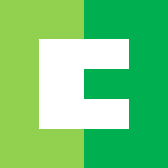入力しようと思った文字が出ない時の対処法
文字を入力したら前の文字が消えた

キーボードのInsertまたはInsキーを押してしまっている可能性があります。
押してしまうと、入力モードが通常の挿入モードから上書きモードに切り替わります。
もう一度InsertまたはInsキーを押下すると元に戻ります。
小文字を入力したいのに大文字になってしまう!

Shift+CapsLockを押下すると、キーボードで入力する英文字の大文字・小文字を切り替えることができます。2度押せば元通りです。入力文字が意図しない場合は押下してみてください。
数字キーを入力しても数字が入力されない!

Num Lockキーが無効になっていると、テンキーから数字の入力ができません。 パソコンによってNum Lockキーの操作方法が異なります。
大抵の場合、NumLockのみ押下または、Fn+NumLock同時押しで解除できます。
キーに書いてある文字がうまく出ない!

まずキーボードには大抵の場合2つ~3つほど文字が刻印されてます。
2つの場合:入力モードが英数字の場合とかな入力の場合です。
3つの場合:上記+入力モードが英数字時にShift押しながら入力(Shift+;等)です。
4つの場合:上記+かな入力時の濁点(が、ば等)と半濁点(ぱ、ぴ等)です。
文字キーを打ってるのに数字が出る

文字キーを打ってるのに数字が出るのは、キーボードがテンキーモードになっている可能性があります。テンキーモードでは、特定のアルファベットキー(U、I、O、J、K、L、M)を押しても数字が入力されます。
大抵の場合、NumLockのみ押下または、Fn+NumLock同時押しで解除できます。
空白を入力したい

空白(スペース)を入力するには、スペースキー(キーボード真ん中下部の何も書いてない横長のキー)を押下します。
半角スペースを入力するには、Shift+スペースキーを押下します。
★や→を入力したい

★や☆、☆彡 → ほしで変換
←や⇒、⇔等 → やじるしで変換
その他にもきごう、ろしあ、かお等で変換しても面白いです。
㎡や㍍を入力したい

めーとる、きろめーとる、ぐらむ、きろぐらむ、等単位を入力して変換すると入力できます。
下記に一例を紹介しますね。
| 入力文字 | めーとる | きろ めーとる | ぐらむ | きろ ぐらむ | えん | どる | りっとる | みり りっとる |
| 変換1 | m | ㎞ | g | ㎏ | \ | $ | ℓ | ml |
| 変換2 | ㍍ | ㌖ | ㌘ | ㌕ | – | ㌦ | ㍑ | – |
①等の丸文字を入力したい

数字キー1等を入力して変換すると入力できます。
①から㊿まであります。